Atualizado em January 2025: Pare de receber mensagens de erro que tornam seu sistema mais lento, utilizando nossa ferramenta de otimização. Faça o download agora neste link aqui.
- Faça o download e instale a ferramenta de reparo aqui..
- Deixe o software escanear seu computador.
- A ferramenta irá então reparar seu computador.
Este post compara Disco Básico e Disco Dinâmico e mostra como converter disco básico para disco dinâmico e disco dinâmico para disco básico, usando Gerenciamento de Disco e CMD / , sem perder os dados no Windows 10/8/7.
Tabela de Conteúdos
Disco Básico e Disco Dinâmico
Atualizado: janeiro 2025.
Recomendamos que você tente usar esta nova ferramenta. Ele corrige uma ampla gama de erros do computador, bem como proteger contra coisas como perda de arquivos, malware, falhas de hardware e otimiza o seu PC para o máximo desempenho. Ele corrigiu o nosso PC mais rápido do que fazer isso manualmente:
- Etapa 1: download da ferramenta do reparo & do optimizer do PC (Windows 10, 8, 7, XP, Vista - certificado ouro de Microsoft).
- Etapa 2: Clique em Iniciar Scan para encontrar problemas no registro do Windows que possam estar causando problemas no PC.
- Clique em Reparar tudo para corrigir todos os problemas
Há dois tipos de discos rígidos de computador: Discos Básicos e Dinâmicos. Os discos básicos são os meios de comunicação de armazenamento comumente usados com Windows. Eles contêm partições como partições Primárias e passeios Lógicos que são tipicamente formatados com um sistema de arquivo. Os discos dinâmicos oferecem a capacidade de criar volumes tolerantes à culpa que podem até abranger múltiplos discos – que os discos Básicos não podem.
A maioria dos computadores pessoais domésticos são configurados usando discos Básicos. No entanto, os profissionais de TI geralmente preferem usar discos dinâmicos, pois eles oferecem mais funcionalidade e maior confiabilidade e desempenho. Quando as edições Home de discos básicos da sustentação de Windows, as versões Enterprise/Pro/Ultimate de discos dinâmicos da sustentação do sistema operando-se de Windows também.
A Microsoft listou as operações que podem ser executadas em cada um desses tipos.
Operações que podem ser executadas em discos Básicos e Dinâmicos:
- Verificar propriedades do disco, propriedades da divisória, e propriedades do volume
- Estabelecer atribuições de drive-letter para volumes de disco ou partições
- Suporte a ambos os estilos de partição MBR e GPT.
- Converter um disco básico em um disco dinâmico ou um disco dinâmico em um disco básico.
Operações que só podem ser executadas em discos dinâmicos:
- Criar e excluir volume simples, estendido, listrado, RAID-5 e espelhado.
- Estender um volume simples ou spanned.
- Remover um espelho de um volume espelhado
- Quebre o volume espelhado em dois volumes.
- Reparar volumes espelhados ou RAID-5.
- Reativar um disco ausente ou offline.
Converter um Disco Básico em Disco Dinâmico
Antes de iniciar este processo, você deve saber que pode haver perda de dados como resultado desta operação, por isso é imperativo que você primeiro faça um backup dos seus dados para um disco rígido externo. Por isso, proceda apenas se souber o que está a fazer e
Cuidado
…Arkansas.
Se você estiver usando um disco básico como área de armazenamento para cópias de sombra e pretender converter o disco em um disco dinâmico, é importante tomar a seguinte precaução para evitar a perda de dados. Se o disco for um volume sem inicialização e for um volume diferente do volume onde os arquivos originais residem, você deve primeiro desmontar e desconectar o volume contendo os arquivos originais antes de converter o disco contendo cópias de sombra em um disco dinâmico. Você deve colocar o volume contendo os arquivos originais de volta on-line dentro de 20 minutos, caso contrário, você perderá os dados armazenados nas cópias de sombra existentes. Se as cópias de sombra estiverem localizadas em um volume de inicialização, você poderá converter o disco para dinâmico sem perder as cópias de sombra, afirma Microsoft.
Usando UI

No Windows 8.1, abra o Menu WinX e selecione Gerenciamento de disco. Clique com o botão direito do mouse no Disco e selecione Converter para Disco Dinâmico. Você será solicitado a confirmar novamente o Disco e clicar em Converter mais tarde. O processo será iniciado e o Disco será convertido para um Disco Dinâmico.
Usando a linha de comando
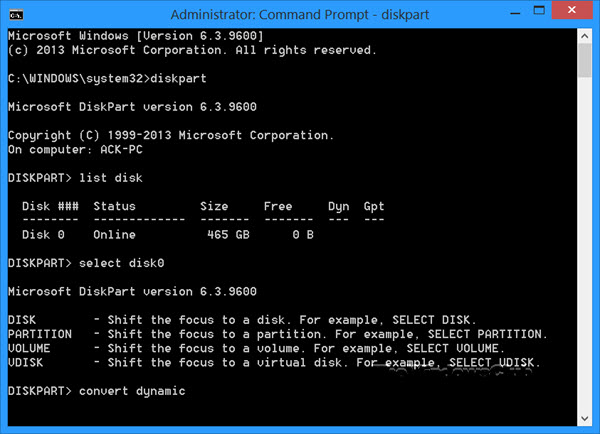
(16) e pressione Enter.
Próximo, digite
list disk
. Anote o número do disco que você deseja converter para Dynamic.
(16) e pressione Enter.
dinâmico
e pressione Enter.
Ler
: Como criar volume espelhado para backup instantâneo de disco rígido no Windows 10.
Converter disco dinâmico em disco básico
Como usar a Administração de discos
Para mudar um Disco Dinâmico para um Disco Básico, usando o Gerenciamento de Disco, clique com o botão direito do mouse em cada volume que você deseja converter para um disco básico e selecione Excluir volume para cada volume no disco. Quando todos os volumes no disco tiverem sido excluídos, clique com o botão direito do mouse no disco e selecione Converter para disco básico. A operação será iniciada.
Usando CMD
(16) e pressione Enter.
Tipo seguinte
list disk
e anote o número do disco, do disco que você deseja converter para o básico. Agora digite cada um deles e pressione Enter, um após o outro:
-
Tipo
selecionar disco -
Tipo
detalhe disco -
Para cada volume no disco, digite
selecionar volume=
e depois digite delete volume. -
Tipo
selecionar disco
. Especifique o número do disco que você deseja converter para um disco básico.
básico
e pressione Enter. A operação iniciará.
Lembre-se sempre de fazer backups antes de realizar qualquer uma dessas operações. E também
nunca
converter um disco Básico que contém seu sistema operacional para um disco Dinâmico, pois ele pode tornar seu sistema não inicializável.
RECOMENDADO: Clique aqui para solucionar erros do Windows e otimizar o desempenho do sistema
Vinicius se autodenomina um usuário apaixonado de Windows que adora resolver erros do Windows em particular e escrever sobre sistemas Microsoft em geral.
